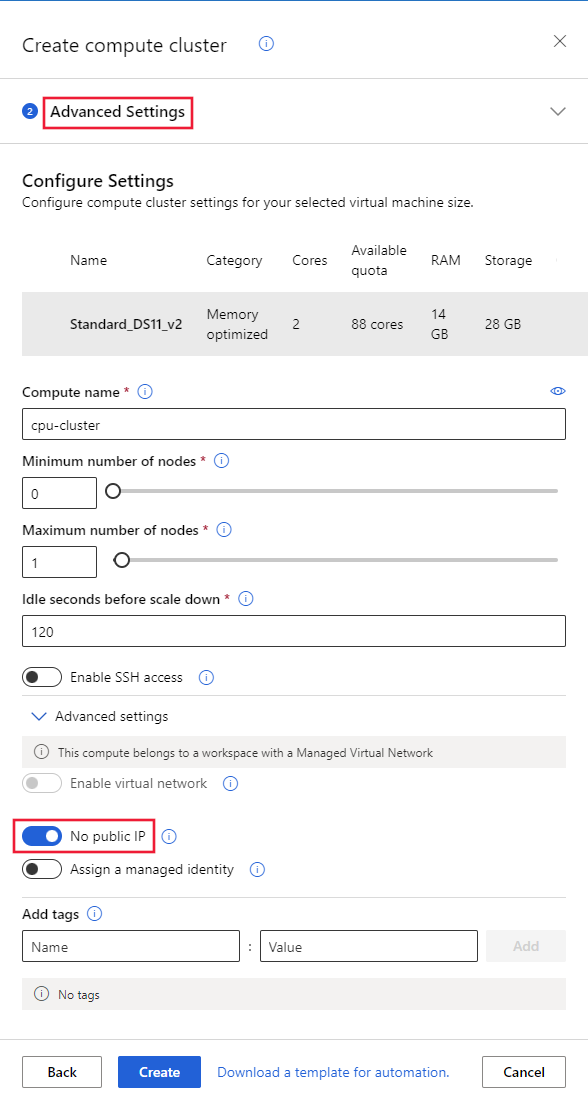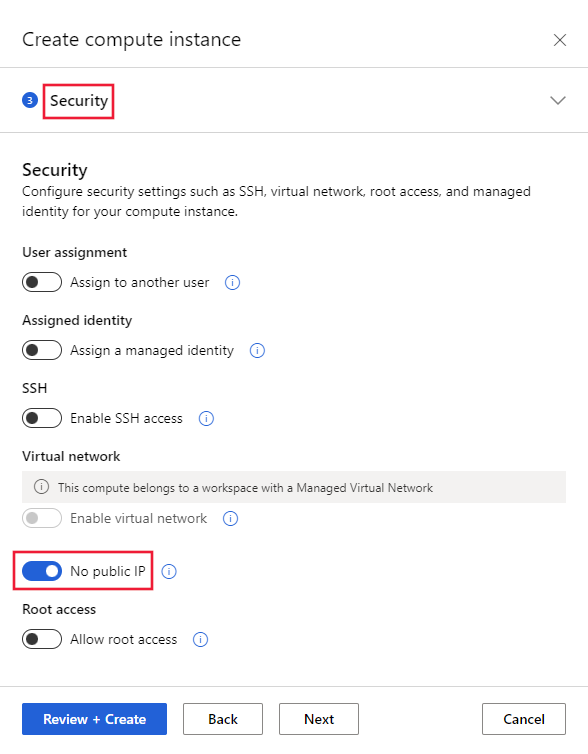Utiliser le calcul managé dans un réseau virtuel managé
Découvrez comment configurer des clusters de calcul ou des instances de calcul dans un réseau virtuel managé Azure Machine Learning.
Lors de l’utilisation d’un réseau managé, les ressources de calcul gérées par Azure Machine Learning peuvent participer au réseau virtuel. Les clusters de calcul, les instances de calcul et les points de terminaison en ligne managés Azure Machine Learning sont créés dans le réseau managé.
Cet article se concentre sur la configuration des clusters de calcul et des instances de calcul dans un réseau managé. Pour plus d’informations sur les points de terminaison en ligne managés, consultez Sécuriser les points de terminaison en ligne avec l’isolement réseau.
Important
Si vous envisagez d’utiliser des travaux Spark serverless, consultez l’article sur le réseau virtuel managé pour plus d’informations sur la configuration. Ces étapes doivent être suivies lors de la configuration du réseau virtuel managé.
Prérequis
Avant de suivre les étapes décrites dans cet article, vérifiez que vous disposez des composants requis suivants :
Un espace de travail Azure Machine Learning configuré pour utiliser un réseau virtuel managé.
L’interface CLI Azure et l’extension
mlpour l’interface CLI Azure. Pour plus d’informations, consultez Installer, configurer et utiliser l’interface CLI (v2).Conseil
Le réseau virtuel managé Azure Machine Learning a été introduit le 23 mai 2023. Si vous avez une version antérieure de l’extension ml, il peut être nécessaire de la mettre à jour pour que les exemples de cet article fonctionnent. Pour mettre à jour l’extension, utilisez la commande Azure CLI suivante :
az extension update -n mlLes exemples CLI de cet article supposent que vous utilisez le shell Bash (ou un shell compatible). Par exemple, à partir d’un système Linux ou d’un sous-système Windows pour Linux.
Les exemples Azure CLI de cet article utilisent
wspour représenter le nom de l’espace de travail etrgpour représenter le nom du groupe de ressources. Changez ces valeurs selon ce qui est nécessaire lors de l’utilisation des commandes avec votre abonnement Azure.
Configurer des ressources de calcul
Utilisez les onglets suivants pour savoir comment configurer des clusters de calcul et des instances de calcul dans un réseau virtuel managé :
Conseil
Lors de l’utilisation d’un réseau virtuel managé, les clusters de calcul et les instances de calcul sont automatiquement créés dans le réseau managé. Les étapes suivantes se concentrent sur la configuration des ressources de calcul pour ne pas utiliser d’adresse IP publique.
Pour créer un cluster de calcul sans adresse IP publique, utilisez la commande suivante :
az ml compute create --name cpu-cluster --resource-group rg --workspace-name ws --type AmlCompute --set enable_node_public_ip=False
Pour créer une instance de calcul sans adresse IP publique, utilisez la commande suivante :
az ml compute create --name myci --resource-group rg --workspace-name ws --type ComputeInstance --set enable_node_public_ip=False
Limites
- La création d’un cluster de calcul dans une région différente de celle de l’espace de travail n’est pas prise en charge lors de l’utilisation d’un réseau virtuel managé.
- Si le calcul se trouve dans un réseau managé et aussi configuré sans adresse IP publique, utilisez la commande
az ml compute connect-sshpour vous connecter à l’instance de calcul via SSH.
Migration des ressources de calcul
Si vous disposez d’un espace de travail existant et que vous souhaitez activer le réseau virtuel managé pour celui-ci, il n’existe actuellement aucun chemin de migration pris en charge pour les ressources de calcul managées existantes. Vous devez supprimer toutes les ressources de calcul managées existantes et les recréer après avoir activé le réseau virtuel managé. La liste suivante contient les ressources de calcul qui doivent être supprimées et recréées :
- Cluster de calcul
- Instance de calcul
- Points de terminaison en ligne managés